SFR Kutusu 8 TV: Teknik Özellikler, Kod Çözücüsünü Yükle SFR’yi yükleyin
Kod çözücüye daha fazla sfr nasıl kurulur ve ayağa kalkar
Contents
- 1 Kod çözücüye daha fazla sfr nasıl kurulur ve ayağa kalkar
- 1.1 SFR Kutusu 8 TV’nin teknik özellikleri
- 1.2 Kod çözücüye daha fazla sfr nasıl kurulur ve ayağa kalkar ?
- 1.3 Kod çözücü Plus kurulmaya hazır !
- 1.3.1 Kod çözücüyü daha fazla kurarım
- 1.3.2 Kutumun bağlantı modunu seçiyorum
- 1.3.3 Decoder Plus internete bağlanır
- 1.3.4 TV kod çözücü güncelleniyor
- 1.3.5 Uzaktan kumandayı TV kod çözücü ile senkronize ediyorum
- 1.3.6 Daha fazla yapılandırma kod çözücü ve sabit sürücüyü biçimlendirir
- 1.3.7 TV kod çözücü bir TNT kanalı taraması gerçekleştiriyor
- 1.3.8 Ebeveyn kodunu ve kişisel kodu tanımlıyorum
- 1.4 Kurulum tamamlandı ! Şimdi SFR TV hizmetlerinizden yararlanın.
Bluetooth: BLE 5.0
SFR Kutusu 8 TV’nin teknik özellikleri
* Bu kart özeldir ve doğrudan kontrol işlevselliğine adanmıştır.

Konektörler
SFR kutusu 8 TV’de (soldan sağa):
- 1 çift tuner koaksiyel bağlantı noktası
- 1 LAN Ethernet bağlantı noktası
- 1 USD bağlantı noktası
- 1 HDMI 2 bağlantı noktası.0 CEC. HDCP 2.2
- 1 USB-C bağlantı noktası
- Jack 12V tipi güç kaynağı bloğu için 1 giriş

LED’ler
Işık beyaz
- Düzeltildi: SFR Box 8 TV kullanılmaya hazır.
Işık kırmızı
- Düzeltildi: SFR Box 8 TV söndürüldü,
- Flash: Bluetooth bağlantısı başarısız oldu.
Işık sarı
- Düzeltildi: Amazon Alexa Bildirimi Alma,
- Flash: Bir güncelleme indiriliyor.
Işık yeşil
- Flash: SFR Box 8 TV sesli isteğinizi analiz ediyor.
Işık Canan (Mavi Yeşil)
- Düzeltildi: SFR Box 8 TV derin saatlerde, yani enerji tasarrufu modunda.
Işık açık mavi
- Düzeltildi: Amazon Alexa Voice Assistant aktif ve isteğinizi analiz ediyor.
Işık koyu mavi
- Düzeltildi: Bluetooth bağlantısı kuruldu,
- Flash: Bluetooth bağlantısı devam ediyor.
Not etmek gerekirse. Bluetooth bağlantısı başarısız olursa, ışık kırmızı renkte yanıp söner.

Teknik özellikler
Yükseklik: 65 milimetre (mm)
Genişlik: 147 mm
Derinlik: 147 mm
Depolama: USD kartı (Timeshift)
WiFi: WiFi 5 4×4 Çift Bant
Bluetooth: BLE 5.0
Ses: Stereo 87 dB SPL
Vokal: 2 mikrofon, 2 hoparlör
Ses
- Bağlı Hoparlör: Bluetooth uyumlu
- Dolby Atmos: Sürükleyici deneyimi (Harici uyumlu ses ekipmanlarının kullanılmasını gerektirir ses çubuğu veya ev sineması veya entegre bir televizyona)
Video
- UHD / 4K: Ultrahd daha net, daha hassas bir görüntü ve daha ince ayrıntılar verir
- HDR Dolby Vizyon: 12 -Bit Kodlama Daha sadık bir görüntü, daha fazla renk ve yüksek bir kontrast seviyesi
TV Hizmetleri
- Xperience Interface 8: SFR TV 8 uygulamasıyla sürükleyici, kişiselleştirilmiş ve simbiyoz arayüzü
- Dijital Sabit Sürücü: TV programlarını bulutta kaydetmek
Sesli Asistanlar
Vokal Asistanı SFR Kanalları değiştirmenize, duraklatmanıza, bir programa devam etmenize, bir tekrar aramanıza ve diğer birçok özellikten yararlanmanıza olanak tanır.
“Tamam SFR” siparişini vererek vokal asistanını tetikleyin. Şimdi deneyin ve yüksek sesle söyleyin: “Tamam SFR, BFM TV” veya “Tamam SFR, Programlar Kılavuzunu Açar”
Ses asistanını nasıl kullanacağınızı öğrenmek için, “Tamam sfr, bana yardım et”.
Amazon’un vokal asistanı Alexa* SFR’ninkini tamamlayın. Gerçekten de, “Alexa” deyin ve ardından sorunuz. Örneğin :
- erişim Zaman bilgileriL (“Alexa, ne zaman yapar ? “,” Alexa, haberler neler ? “,” Alexa, Eyfel Kulesi’nin yüksekliği nedir ? »),
- Okumak Ses İçeriği (“Alexa, Plays Rock”, “Alexa, Titounis Dünyasını Başlatıyor”, “Alexa, Cilt’i Kurar”),
- kolaylaştırmak Günlük hayatınız (“Alexa, 5 dakika boyunca bir zamanlayıcı koy”, “Alexa, yarış listeme süt ekle”, “Alexa, bana bitkileri sulamayı hatırlat”),
- seni eğlendirmek için Ve daha fazlası (“Alexa, Merhaba”, “Alexa, Bana Şaka Söyle”).
Bilmek
Bilmek
- Eğer istersen Mikrofonları geçici olarak devre dışı bırakın SFR kutunuz 8 TV’nizin ve bunları istediğiniz zaman yeniden etkinleştirin, TV kod çözücünüzün üzerindeki düğme. Sesli asistanlar daha sonra uzaktan kumanda aracılığıyla mevcuttur.
- Eğer istersen Sesli Yardımcıları Devre Dışı Bırak, Git Ayarlar> Ses> Sesli Asistan SFR kutusu 8 TV.

*Amazon, Alexa ve ilişkili tüm logolar Amazon Brands.com, inc. veya bağlı toplumlarının.
Uzaktan kontrol
Yükseklik: 17.9 milimetre (mm)
Derinlik: 1.8 mm
Ağırlık: 100 gram
İçin Ses hacmini artırın veya azaltın, Uçuş düğmesine (uzaktan kumandanın solunda) yukarı veya aşağı doğru basın.
İçin Bir zincirden diğerine geç, CH düğmesine (uzaktan kumandanın sağında) yukarı veya aşağı doğru basın.
İçin Sesi devre dışı bırak SFR Box 8 TV’den uçuş düğmesine basın (görsel zıtta kırmızı çerçeveli).
İçin Evrensel uzaktan kumanda işlevini etkinleştirin ve TV’nizi kontrol edin, TV düğmesine basın (görsel zıtta kırmızı ile çevrili).
Kod çözücüye daha fazla sfr nasıl kurulur ve ayağa kalkar ?

Kod çözücü daha paketlendikten sonra, nereye yükleneceğinize karar verin.
- Isı dağılmasına izin veren bir yere yerleştirilmelidir: Her iki tarafta en az 5 santimetre boş alan tutun.
- Kapsanmamalı ve yanlarda bulunan havalandırma delikleri engellenmemelidir.
Sağlanan pilleri uzaktan kumandaya yerleştirin.
TV kod çözücüsünü kutuya bağlıyorum
- Eğer tercih edersen kablo bağlantısı, Verilen Ethernet kablosunu (sarı kablo) kullanın. Kutunuz Plus ve daha fazla kod çözücünüz aynı odada değil ? CPL kullanın.
- Eğer tercih edersen WiFi Bağlantısı, Bir sonraki aşamaya git.

TV kod çözücüsünü duvar tv soketine bağlıyorum
Bu bağlantı isteğe bağlıdır ancak tavsiye edilir: doğrudan konaklama anteninden TNT kanalları almanıza izin verecektir. Bu, İnternet erişiminizin hızını artıracaktır.

Kod çözücüyü daha fazla televizyonuma bağlıyorum
TV’nizi TV kod çözücüye bağlayın HDMI tarafından verilen kabloyu kullanarak.
HDMI tarafından sağlanan kordon, özellikle UHD/4K videoları için size en iyi görüntü kalitesini sunacaktır.
TV’nizin HDMI soketi yoksa, bir HDMI/Sidal Adaptörü (verilmez) kullanabilirsiniz. Bu durumda, HD veya UHD/4K’dan yararlanamayacaksınız.

Bir sabit disk bağlıyorum
Not etmek gerekirse
Not etmek gerekirse
Sabit sürücünüz biçimlendirilecek ve içerdiği veriler silinecek. Bu işlemi gerçekleştirmeden önce bir yedekleme yapın.
Sabit sürücü anlaşılmamışsa Abone olduğunuz teklifte, seçtiğiniz sabit sürücüyü kod çözücü Plus’ın USB bağlantı noktasına bağlayabilirsiniz. Doğrudan kayıt ve kontrol işlevlerinden yararlanacaksınız.
Size bir sabit sürücü sağlanmışsa TV kod çözücü ile:
- Kod çözücüyü sabit sürücüye daha fazla yerleştirin,
- 2 ekipmanı sabit sürücü paketinde sağlanan mikro USB-USB kablosu ile bağlayın.
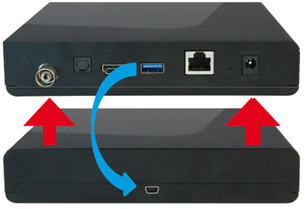
Kod çözücüyü bir elektrik prizine daha fazla takıyorum
TV kod çözücüsünü sağlanan tedarikle bağlayın.
Hemen aydınlatacak. Kurulum talimatlarını görmek için, televizyonda kod çözücünün bağlı olduğu HDMI kaynağını seçin.

Kod çözücü Plus kurulmaya hazır !
Kod çözücüyü daha fazla kurarım
Not etmek gerekirse
Not etmek gerekirse
Daha fazla SFR kod çözücüsünün kurulumu bir On dakika. Tüm prosedürü gerçekleştirmek için yeterli zamanınız olduğundan emin olun !

Kutumun bağlantı modunu seçiyorum
2 irtibat modu arasında seçiminiz var: Ethernet veya kablosuz kablo wifi.
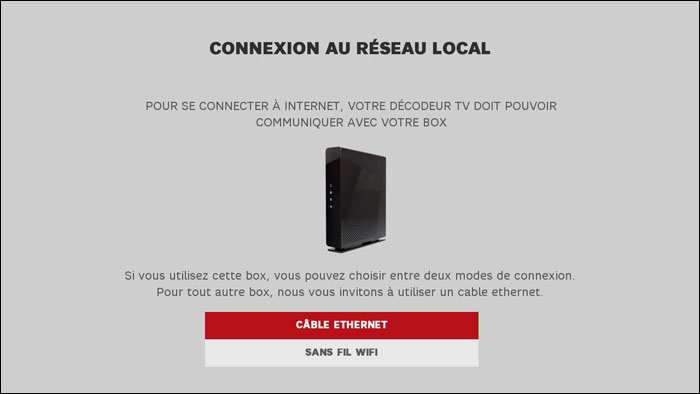
Bağlantı otomatik. Kod çözücünüz size başarılı bir şekilde bağlandığını söyler.
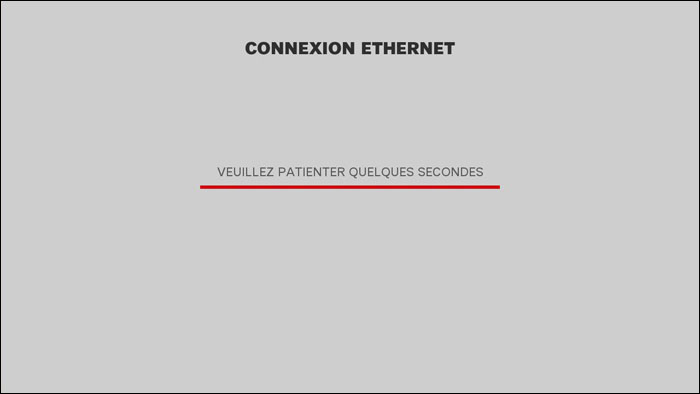
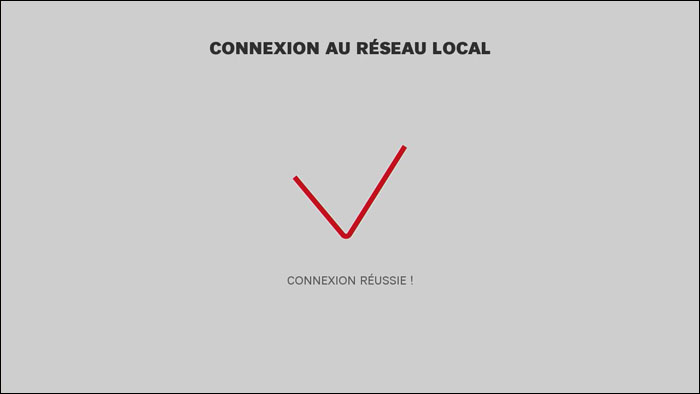
Kutu artı WPS düğmesine basın. Güvenlik anahtarını girmek zorunda kalmadan daha fazla kod çözücü kutuya bağlanır. Bağlantının başarılı olduğunu size gösterir.

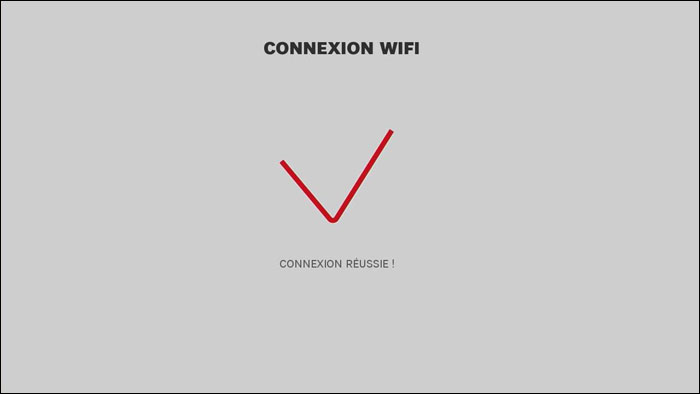
Not etmek gerekirse
Not etmek gerekirse
Bir hata mesajı görünürse, WPS düğmesine basarak tekrar eşleştirmeye devam edin (Adım 7’de belirtildiği gibi: Kablosuz bir kablosuz bağlantı seçiyorum).
Decoder Plus internete bağlanır
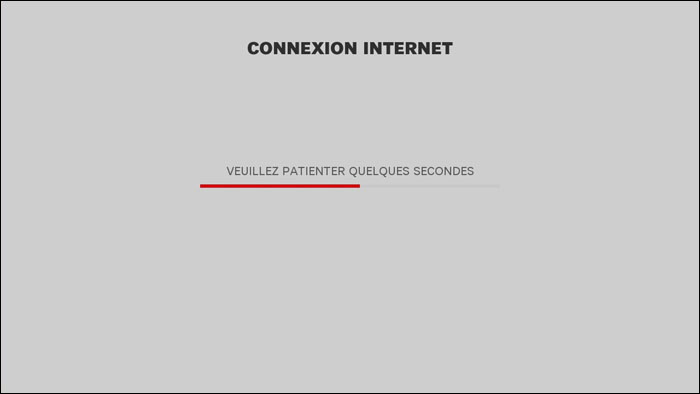
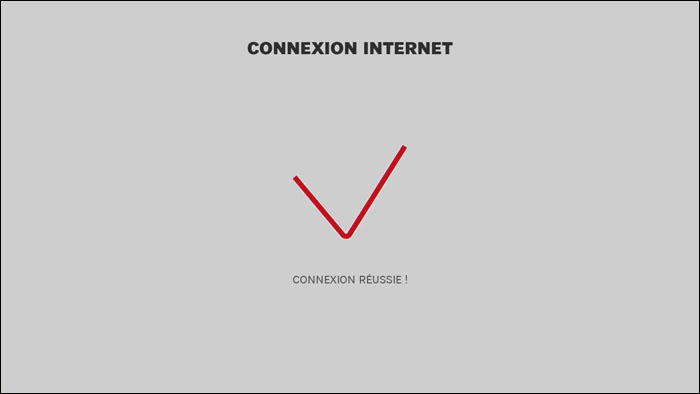
TV kod çözücü güncelleniyor
Kod çözücü, güncellemelerini daha otomatik olarak indirir ve yükler. Bitirmeden önce onu kapatmayın !
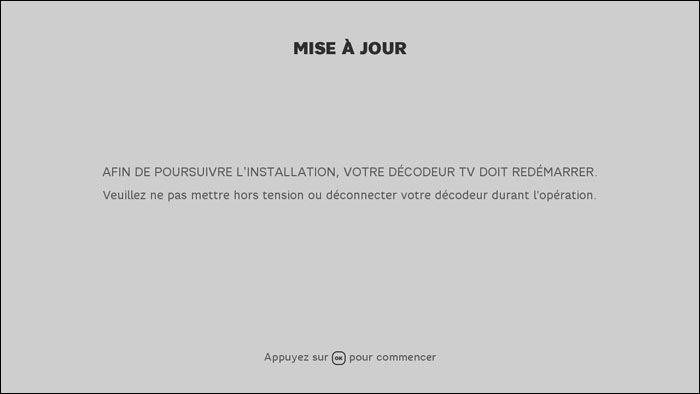
Uzaktan kumandayı TV kod çözücü ile senkronize ediyorum
Radyo frekansında iletişim kuran Decoder Plus’ı ve uzaktan kumandanı senkronize etmek için TV’de görünen talimatları izleyin.
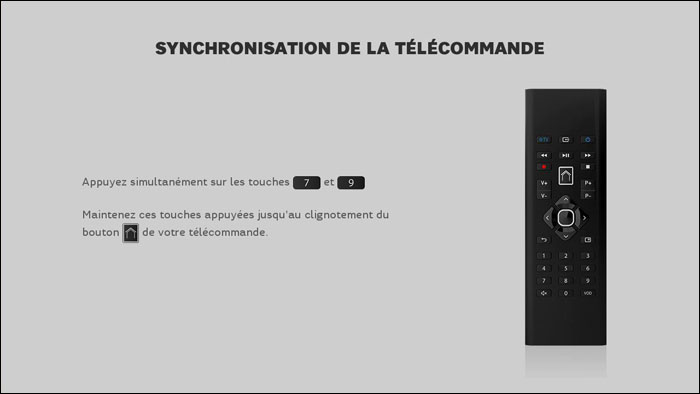

Daha fazla yapılandırma kod çözücü ve sabit sürücüyü biçimlendirir
Bir sabit sürücüyü bağlamadıysanız, seçin ” Sabit sürücüyü yapılandırmayın »».
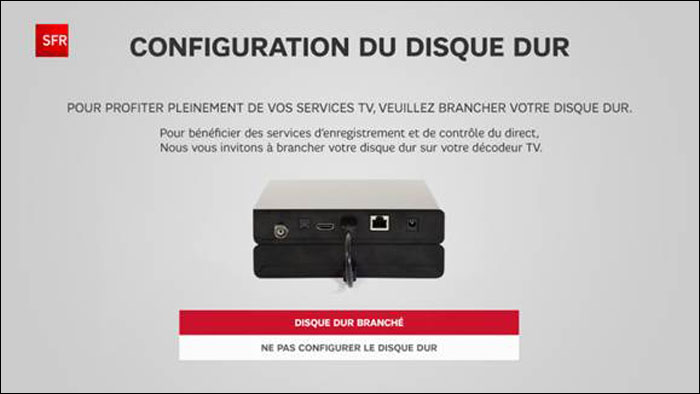


TV kod çözücü bir TNT kanalı taraması gerçekleştiriyor
TNT duvar çıkışına bağlıysa, kod çözücünüz mevcut tüm kanalları arayacaktır.
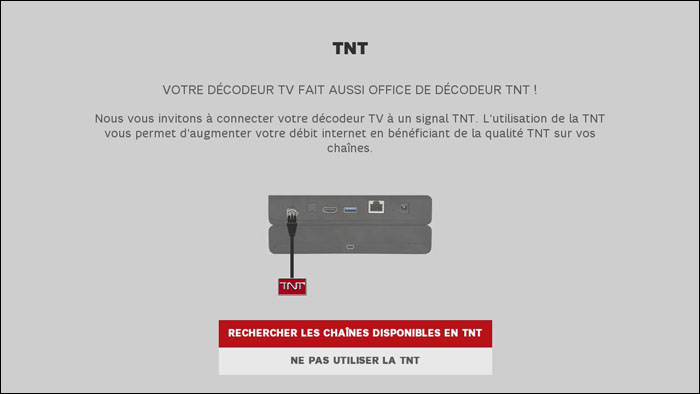
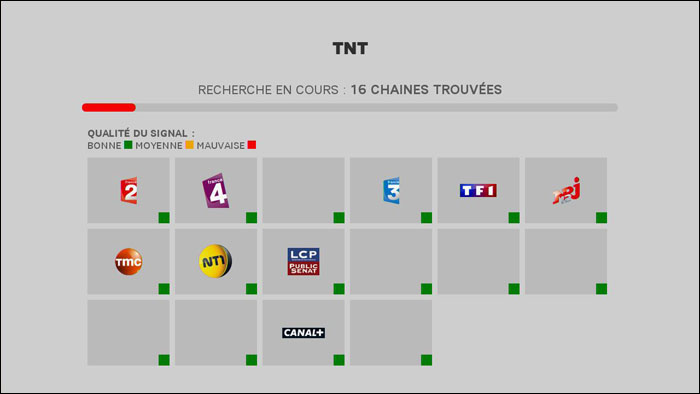
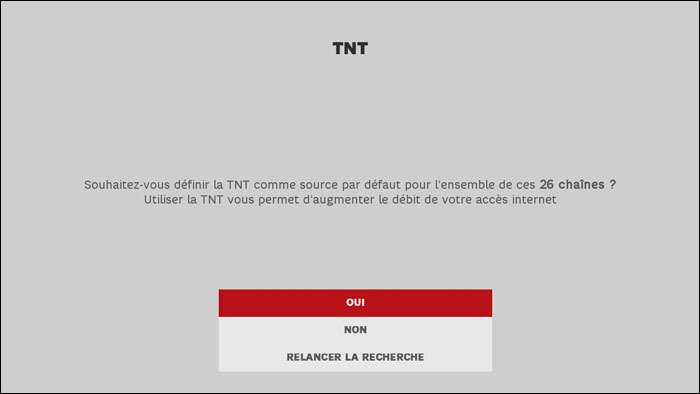
Ebeveyn kodunu ve kişisel kodu tanımlıyorum
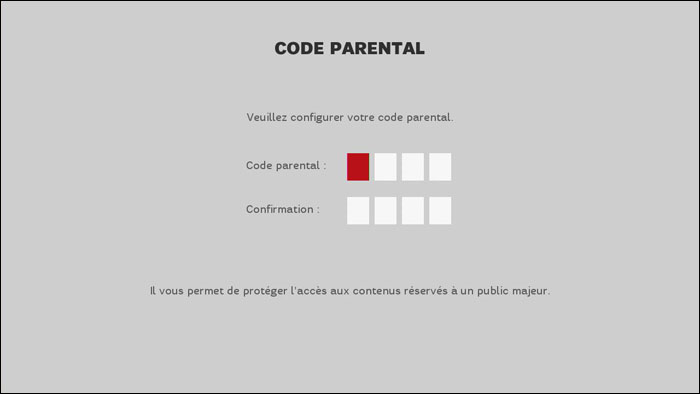
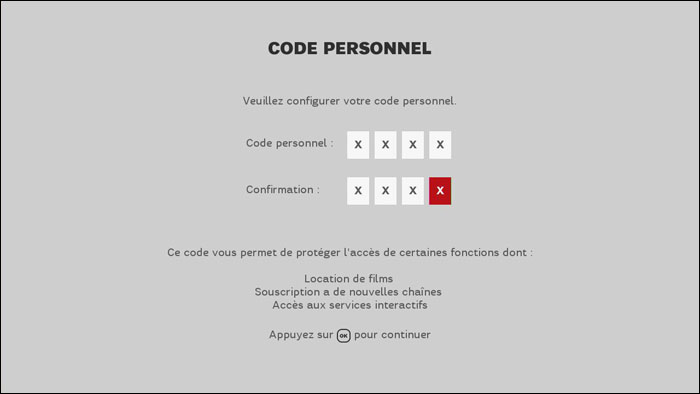
Kurulum tamamlandı ! Şimdi SFR TV hizmetlerinizden yararlanın.
İpuçları ve İpuçları
Derin Bekleme Modu
Kod çözücünüzün yeni bir bekleme modu var: Kullanmadığınızda cihazınızın elektrik tüketimini 2W ile sınırlayan derin saat.
Birkaç saniye daha alan bir yeniden başlatma dışında, Derin Bekleme Modu TV kod çözücünüzün işlemini değiştirmez. Örneğin, programladığınız kayıtlar kaydedilecek. SFR TV uygulamasıyla erişilebilen sadece sanal uzaktan kumanda işlevi, derin saat sırasında kullanılamıyor.
Derin bekleme modunu etkinleştirmek için:
- Menüye git Ayarlar,
- Bölümü seçin Yanında olmak, Daha sonra Derinleşen,
- Derin Bekleme Süresini Seçin.
Bu bilgiler size yardımcı oldu mu ?
Bu konuda kullanıcılar da danıştılar:
SFR & Me uygulaması,
Her zaman senin yanında
QR kodunu tarayın
İçin SFR & MOI uygulamasını indirin
